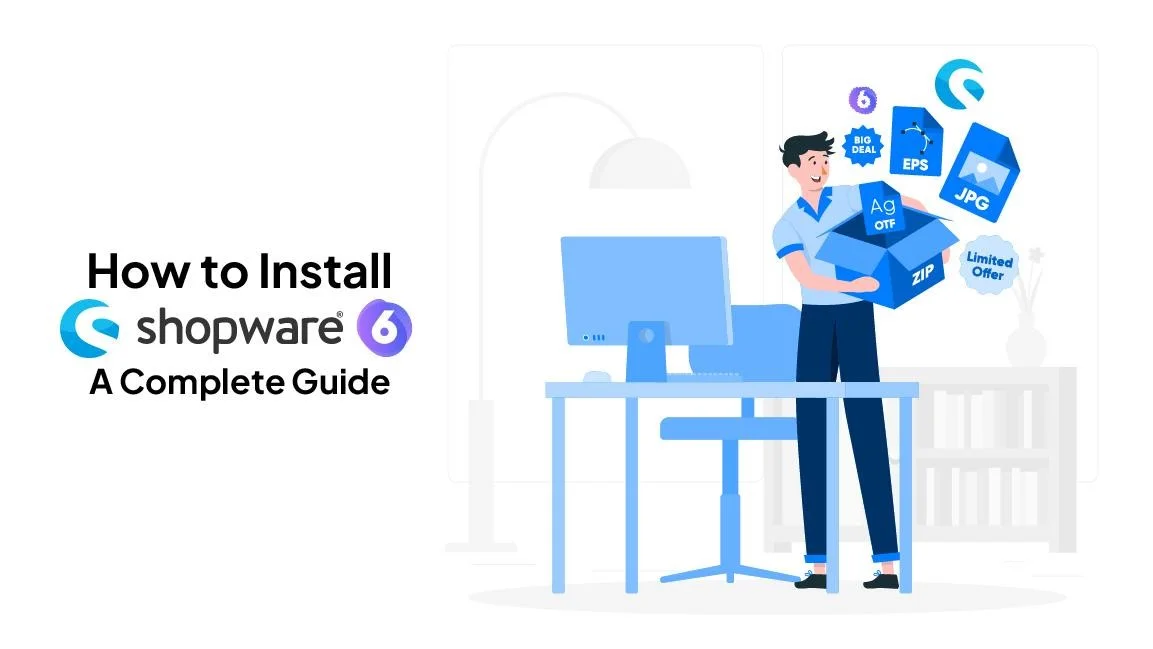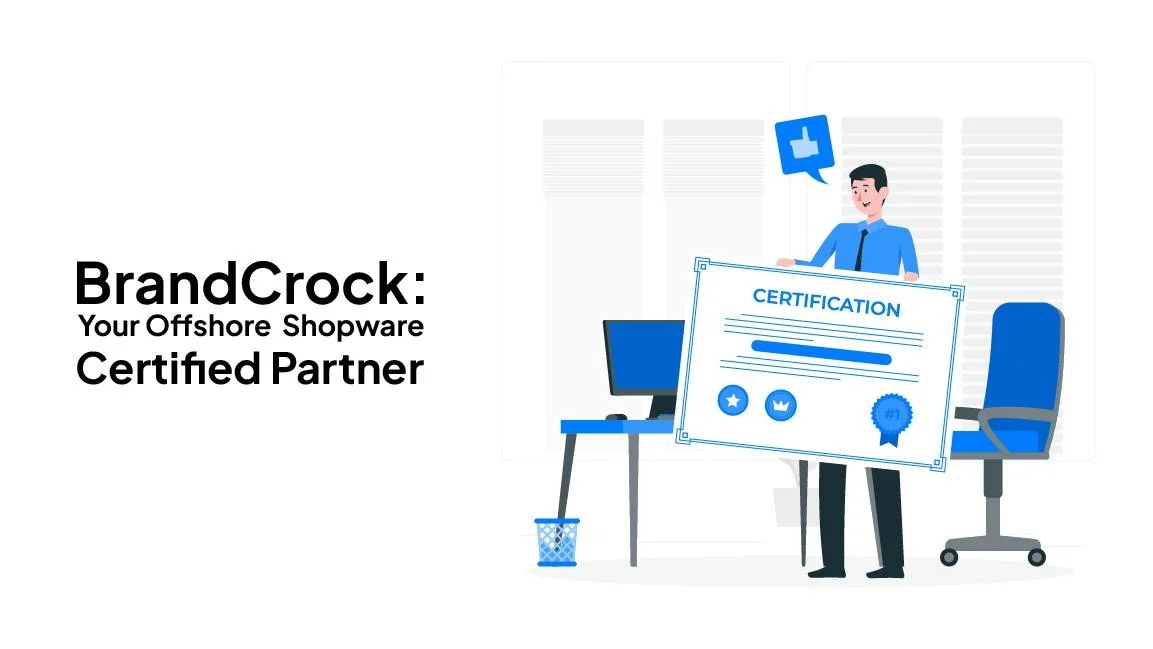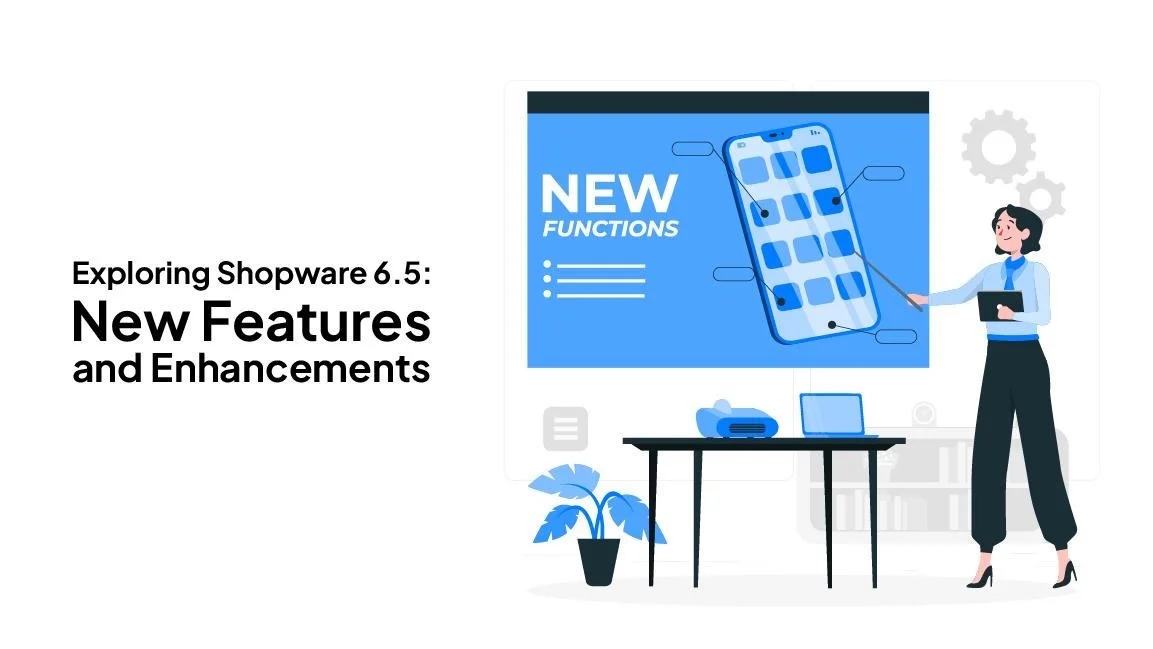Beim Aufbau einer E-Commerce-Plattform gehört die Wahl eines Systems, das mit Ihrem Unternehmen wachsen kann, zu den wichtigsten Entscheidungen. Es sollte Flexibilität, Leistung und nahtlose Integrationen bieten. Shopware 6 erfüllt genau diese Anforderungen – eine Open-Source-Lösung, die sich perfekt für moderne Online-Händler eignet.
In diesem umfassenden Leitfaden führen wir Sie Schritt für Schritt durch den Installationsprozess und stellen sicher, dass Ihr Shop nicht nur funktionsfähig, sondern von Anfang an auf Erfolg optimiert ist.
Was Sie vor dem Start benötigen
Bevor Sie mit der Installation beginnen, sollten Sie sicherstellen, dass Ihr System in der Lage ist, Shopware 6 auszuführen. Hier ist eine Liste der Systemanforderungen, die erfüllt werden müssen, sowie einige Empfehlungen zur Vorbereitung Ihrer Serverumgebung.
Systemanforderungen
Um Shopware 6 effizient zu installieren und auszuführen, sollte Ihr System folgende Mindestanforderungen erfüllen:
- Webserver: Apache oder Nginx
- PHP-Version: 7.4.3 oder höher
- MySQL: Version 5.7.21 oder höher (MariaDB ist ebenfalls kompatibel)
- Arbeitsspeicher: Mindestens 2 GB RAM, empfohlen werden jedoch 4 GB oder mehr
- CPU: Mindestens 4 Kerne für eine reibungslose Leistung
- Festplattenspeicher: 8 GB freier Speicherplatz für die Installation mit Wachstumsmöglichkeiten
- Composer: Ein Paketmanager, der für die Installation von Shopware 6 erforderlich ist
Stellen Sie außerdem sicher, dass Sie SSH-Zugriff auf Ihren Server haben. Dies ist notwendig, um Ihr System während des gesamten Installationsprozesses remote zu verwalten und zu konfigurieren.
Schritt 1: Vorbereitung Ihrer Serverumgebung
Der erste Schritt bei der Installation von Shopware 6 ist die Vorbereitung Ihrer Serverumgebung. Wenn Sie noch keinen Server haben, wählen Sie einen Hosting-Anbieter wie AWS, DigitalOcean oder Linode, der die technischen Anforderungen für Shopware 6 unterstützt. Der von Ihnen gewählte Server muss korrekt eingerichtet werden, um optimale Leistung und Sicherheit für Ihre E-Commerce-Plattform zu gewährleisten.
Zugriff auf Ihren Server via SSH
Sobald Ihr Server eingerichtet ist, müssen Sie sich per Secure Shell (SSH) mit ihm verbinden. Dies ermöglicht Ihnen den Fernzugriff auf Ihren Server und die Konfiguration aller erforderlichen Einstellungen für Shopware 6. Die meisten Hosting-Anbieter stellen Ihnen die notwendigen Anweisungen und Anmeldeinformationen, einschließlich der IP-Adresse des Servers und eines SSH-Schlüssels, zur Verfügung.
Installation der Webserver-Software
Nachdem Sie sich per SSH verbunden haben, besteht die nächste Aufgabe darin, Ihre Webserver-Software zu installieren. Shopware 6 funktioniert sowohl mit Apache als auch mit Nginx. Ihre Wahl des Webservers kann von Ihrer Erfahrung und Ihren spezifischen Leistungsanforderungen abhängen. Apache ist für Anfänger einfacher einzurichten und hat umfangreiche Dokumentationen, während Nginx aufgrund seiner überlegenen Leistung, insbesondere bei höherem Traffic, bevorzugt wird.
Unabhängig davon, welchen Webserver Sie wählen, stellen Sie sicher, dass erforderliche Module wie die URL-Umschreibung aktiviert sind. URL-Umschreibungen sind essenziell, da Shopware 6 SEO-freundliche URLs für Produkte und Kategorien verwendet.
Festlegen der Dateiberechtigungen
Einer der letzten Schritte bei der Vorbereitung Ihrer Umgebung ist die Konfiguration der Dateiberechtigungen. Korrekte Dateiberechtigungen stellen sicher, dass Shopware 6 während des Installationsprozesses die erforderlichen Zugriffsrechte hat, um Dateien zu lesen, zu schreiben und auszuführen. Dies verhindert Fehler und sorgt dafür, dass die Installation reibungslos verläuft.
Sobald Ihre Serverumgebung bereit ist, können Sie mit der Einrichtung der Datenbank fortfahren, die alle Daten Ihres Shops speichern wird.
Schritt 2: Einrichtung Ihrer Datenbank
Die Einrichtung einer zuverlässigen und sicheren Datenbank ist entscheidend für den Betrieb Ihres Shopware 6-Shops. Die Datenbank speichert alle wichtigen Geschäftsinformationen, einschließlich Produktdetails, Kundenaufzeichnungen und Bestellhistorien. Shopware 6 unterstützt MySQL und MariaDB, sodass Sie je nach Präferenz eine dieser Optionen wählen können.
Installation und Konfiguration der Datenbank
Beginnen Sie mit der Installation Ihres bevorzugten Datenbankservers (MySQL oder MariaDB). Beide sind vollständig mit Shopware kompatibel, aber MySQL ist die häufigere Wahl für die meisten E-Commerce-Plattformen. Nach der Installation erstellen Sie eine neue Datenbank speziell für Ihren Shopware-Shop, um sicherzustellen, dass die Daten des Shops getrennt von anderen auf dem Server laufenden Anwendungen gespeichert werden.
Erstellen eines Datenbankbenutzers
Erstellen Sie als Nächstes einen Datenbankbenutzer mit vollständigen Berechtigungen. Dieser Benutzer ist dafür verantwortlich, mit der Shopware-Datenbank zu interagieren – Daten zu lesen, Updates vorzunehmen und alle anderen Aufgaben zu erledigen, die für den Betrieb des Shops erforderlich sind. Achten Sie darauf, dass der Benutzername und das Passwort für dieses Konto stark und sicher sind, da sie für die Verbindung zwischen Shopware und Ihrer Datenbank entscheidend sind.
Absichern Ihrer Datenbank
Zuletzt stellen Sie sicher, dass Ihre Datenbank vor unbefugtem Zugriff geschützt ist. Verwenden Sie starke Passwörter, aktivieren Sie den Firewall-Schutz und beschränken Sie externe Verbindungen, wenn diese nicht benötigt werden. Je besser Sie Ihre Datenbank sichern, desto geschützter sind die Informationen Ihrer Kunden, was entscheidend für den Betrieb eines zuverlässigen E-Commerce-Shops ist.
Sobald die Datenbank eingerichtet und gesichert ist, sollten Sie den Datenbanknamen, den Benutzernamen und das Passwort speichern, da diese Informationen während der Shopware-Installation benötigt werden.

Schritt 3: Shopware 6 herunterladen
Mit vorbereiteten Servern und einer eingerichteten Datenbank ist der nächste Schritt das Herunterladen von Shopware 6. Die Plattform wird über Composer verteilt, was den Prozess der Installation und Verwaltung der Abhängigkeiten von Shopware vereinfacht. Composer stellt sicher, dass alle erforderlichen Bibliotheken und Pakete zusammen mit Shopware heruntergeladen werden, sodass Sie sich keine Sorgen über manuelle Installationen machen müssen.
Composer für die Installation verwenden
Composer ist ein Abhängigkeitsmanager für PHP, der die Installation großer Frameworks wie Shopware 6 erleichtert. Wenn Composer nicht bereits auf Ihrem Server installiert ist, folgen Sie den offiziellen Anweisungen für Ihr Betriebssystem, um es einzurichten. Sobald Composer installiert ist, können Sie es verwenden, um die neueste Version von Shopware 6 herunterzuladen.
Dateien im richtigen Verzeichnis ablegen
Nachdem Sie Shopware heruntergeladen haben, stellen Sie sicher, dass alle Dateien im entsprechenden Verzeichnis auf Ihrem Server abgelegt werden. Der Standardpfad befindet sich normalerweise im Root-Verzeichnis Ihres Webservers. Sobald die Dateien an Ort und Stelle sind, überprüfen Sie die Dateiberechtigungen erneut, damit Shopware während der Installation auf die Dateien zugreifen und diese modifizieren kann.
Shopware auf dem neuesten Stand halten
Composer erleichtert nicht nur den Installationsprozess, sondern auch die Aktualisierung von Shopware. Wenn neue Versionen und Patches veröffentlicht werden, können Sie Composer verwenden, um Ihre Installation schnell zu aktualisieren, sodass Ihr Shop sicher bleibt und von neuen Funktionen profitiert.
Mit dem erfolgreichen Download von Shopware 6 können Sie mit der Konfiguration Ihres Webservers fortfahren, damit dieser den Shopware-Traffic ordnungsgemäß verarbeitet.
Benötigen Sie Expertenhilfe für Shopware 6?
Die Einrichtung von Shopware kann zeitaufwendig sein, besonders wenn Sie ein wachsendes Unternehmen führen. Wenn Sie ein professionelles Team brauchen, das sich um alles kümmert, von der Installation bis zur individuellen Entwicklung, ist die BrandCrock GmbH hier, um zu helfen.
Unser Expertenteam ist auf Shopware spezialisiert und kann eine reibungslose Einrichtung nach Ihren spezifischen Bedürfnissen sicherstellen, damit Sie sich auf das Wesentliche konzentrieren können - das Wachstum Ihres Unternehmens.
Schritt 4: Konfiguration Ihres Webservers
Nun, da die Kern-Dateien von Shopware 6 heruntergeladen wurden, ist es an der Zeit, Ihren Webserver so zu konfigurieren, dass er eingehende Anfragen verarbeitet und die Shopware-Plattform für Besucher bereitstellt. Sowohl Apache als auch Nginx haben unterschiedliche Konfigurationen, aber das Ziel ist es, sicherzustellen, dass der Server auf die richtigen Verzeichnisse verweist und korrekt funktioniert.
Einrichtung von Virtual Hosts mit Apache
Wenn Sie Apache verwenden, müssen Sie einen Virtual Host erstellen. Ein Virtual Host definiert, wie Apache Anfragen für eine bestimmte Domain verarbeitet. Sie müssen den Domainnamen Ihres Shopware-Shops und den Pfad zum Verzeichnis, in dem die Dateien von Shopware gespeichert sind, angeben. Außerdem ist es notwendig, die Speicherorte der Protokolldateien zu konfigurieren und die URL-Umschreibung zu aktivieren, um einen reibungslosen Betrieb zu gewährleisten.
Konfiguration von Nginx
Für Nginx-Benutzer ist der Prozess ähnlich, obwohl sich die Konfigurationssyntax geringfügig unterscheidet. Nginx ist bekannt für seine schnelle Leistung und Skalierbarkeit, was es zu einer großartigen Wahl für große E-Commerce-Seiten macht. Achten Sie bei der Konfiguration von Nginx darauf, dass die Einstellungen auf das öffentliche Verzeichnis von Shopware verweisen und PHP ordnungsgemäß von FastCGI verarbeitet wird.
Aktivierung von URL-Umschreibungen und anderen Modulen
Shopware 6 nutzt stark saubere, SEO-freundliche URLs. Daher ist es wichtig, die URL-Umschreibung zu aktivieren. Dieser Schritt stellt sicher, dass die URLs für Ihre Produktseiten, Kategorien und andere Inhalte benutzerfreundlich und für Suchmaschinen optimiert sind. Je nach Webserver müssen möglicherweise spezifische Module aktiviert werden, um die URL-Umschreibung und andere wichtige Funktionen zu unterstützen.
Sobald die Serverkonfiguration abgeschlossen ist, starten Sie den Webserver neu, um die Änderungen anzuwenden. Zu diesem Zeitpunkt sollte Ihr Server bereit sein, Shopware für Besucher bereitzustellen, die Ihre Domain aufrufen.
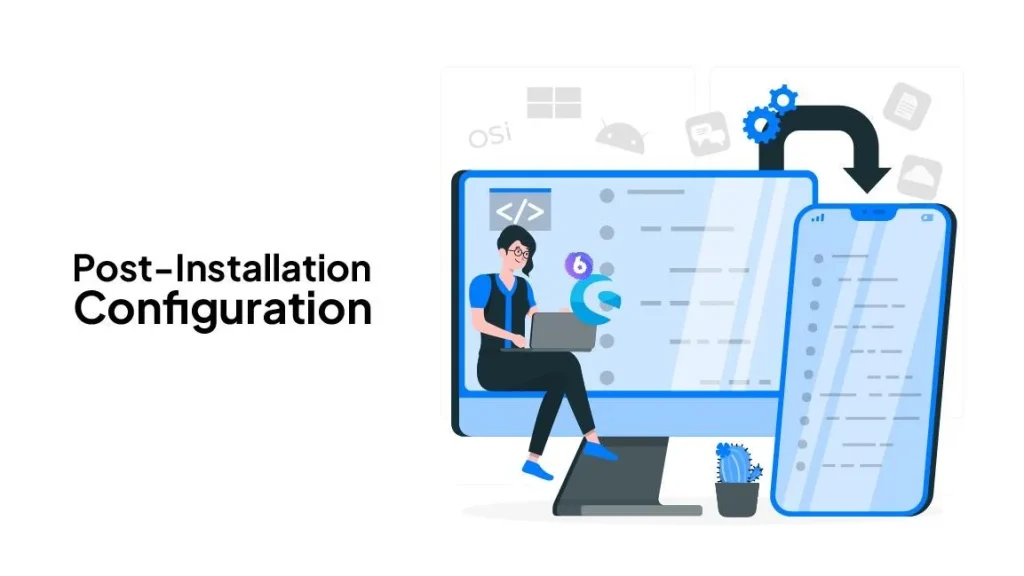
Schritt 5: Ausführung des Shopware-Installationsassistenten
Nun, da Ihr Webserver konfiguriert ist, können Sie den Shopware 6-Installationsassistenten starten. Der Assistent führt Sie Schritt für Schritt durch die letzten Phasen der Installation und richtet Ihren E-Commerce-Shop ein.
Zugriff auf den Assistenten
Um auf den Installationsassistenten zuzugreifen, öffnen Sie einen Webbrowser und navigieren Sie zu Ihrer Domain. Der Assistent wird automatisch gestartet und begrüßt Sie zur letzten Phase der Einrichtung. Als Erstes müssen Sie Ihre bevorzugte Sprache und Zeitzone auswählen. Dies stellt sicher, dass Shopware für Ihren Standort konfiguriert ist und reibungslos funktioniert.
Systemcheck
Anschließend führt der Assistent einen Systemcheck durch, um sicherzustellen, dass Ihr Server alle notwendigen Anforderungen erfüllt. Er überprüft die PHP-Version, prüft die erforderlichen Erweiterungen und stellt sicher, dass genügend Speicher und Speicherplatz zur Verfügung stehen. Wenn Probleme festgestellt werden, informiert Sie der Assistent, damit diese behoben werden können, bevor Sie fortfahren.
Datenbankkonfiguration
Nach dem Systemcheck müssen Sie Ihre Datenbank konfigurieren. Dazu geben Sie den Datenbanknamen, den Benutzernamen und das Passwort ein, die Sie in Schritt 2 erstellt haben. Der Assistent verwendet diese Informationen, um Shopware mit der Datenbank zu verbinden, in der alle Daten Ihres Shops, einschließlich Produkte, Kundendetails und Bestellungen, gespeichert werden.
Erstellen eines Admin-Kontos
Der nächste Schritt ist die Einrichtung Ihres Admin-Kontos. Dieses Konto wird verwendet, um das Backend des Shops zu verwalten, Produkte hinzuzufügen, Einstellungen zu konfigurieren und Kundenbestellungen zu bearbeiten. Wählen Sie ein sicheres Passwort für Ihr Admin-Konto, da dies Ihr primärer Zugang zu Ihrem Shopware-Shop ist.
Nachdem das Admin-Konto erstellt wurde, schließt der Assistent die Installation ab, indem er die erforderlichen Datenbanktabellen einrichtet und die Plattform konfiguriert. Sobald die Installation abgeschlossen ist, können Sie sich in das Shopware-Admin-Panel einloggen und mit der Anpassung Ihres Shops beginnen.
Schritt 6: Konfiguration der Sicherheitseinstellungen
Sicherheit sollte immer oberste Priorität haben, wenn Sie einen Online-Shop betreiben. Nachdem Shopware 6 installiert wurde, sollten Sie als Erstes ein SSL-Zertifikat installieren. SSL (Secure Socket Layer) verschlüsselt alle Daten, die zwischen Ihrem Server und dem Browser des Kunden übertragen werden, und sorgt dafür, dass sensible Informationen wie Zahlungsdetails und Passwörter geschützt bleiben.
Installation eines SSL-Zertifikats
Die meisten Hosting-Anbieter bieten SSL-Zertifikate an, oft als Teil ihrer Hosting-Pakete. Wenn Ihr Anbieter kein SSL-Zertifikat anbietet, können Sie ein kostenloses Zertifikat von Let’s Encrypt, einer beliebten und weithin vertrauenswürdigen Zertifizierungsstelle, erhalten. Nachdem Sie das SSL-Zertifikat installiert haben, konfigurieren Sie Ihren Webserver so, dass HTTPS-Verbindungen erzwungen werden. Dies stellt sicher, dass alle Benutzer automatisch auf die sichere Version Ihrer Website umgeleitet werden.
Vorteile von SSL
Die Verwendung von SSL schützt nicht nur die Daten Ihrer Kunden, sondern verbessert auch Ihr SEO-Ranking. Suchmaschinen wie Google bevorzugen sichere Websites in ihren Rankings, sodass die Installation von SSL dazu beitragen kann, die Sichtbarkeit und Glaubwürdigkeit Ihres Shops zu erhöhen.
Laufende Sicherheitsmaßnahmen
Neben SSL sollten Sie sicherstellen, dass Sie Ihre Shopware-Installation regelmäßig mit den neuesten Sicherheitspatches aktualisieren. Shopware veröffentlicht häufig Updates, die Schwachstellen beheben und neue Funktionen einführen. Durch das Aktualisieren Ihres Shops bleibt dieser sicher und leistungsfähig.
Wenn Ihr Shop wächst, möchten Sie möglicherweise auch zusätzliche Sicherheitsmaßnahmen implementieren, wie z. B. eine Web Application Firewall (WAF), um bösartigen Traffic zu blockieren, und regelmäßige Datenbank-Backups, um Datenverluste im Falle eines Angriffs zu verhindern.
Schritt 7: Nach der Installation konfigurieren
Nachdem Shopware 6 installiert, gesichert und konfiguriert wurde, können Sie mit der Einrichtung Ihres Shops beginnen. Es gibt einige wichtige Konfigurationen, die Sie sofort vornehmen sollten, z. B. Zahlungs methoden, Versandoptionen und Plugins zur Erweiterung der Funktionalität Ihres Shops.
Einrichtung von Zahlungsmethoden
Zahlungsmethoden sind ein wesentlicher Bestandteil jedes E-Commerce-Shops. Shopware 6 unterstützt eine Vielzahl von Zahlungsanbietern, einschließlich PayPal, Stripe und Klarna. Um Zahlungsmethoden einzurichten, navigieren Sie zum Abschnitt „Zahlungseinstellungen“ im Shopware-Admin-Panel. Hier können Sie Ihre Zahlungsanbieter konfigurieren und sicherstellen, dass Kunden bei der Kaufabwicklung mehrere Optionen zur Auswahl haben.
Konfiguration der Versandmethoden
Der Versand ist eine weitere wichtige Konfiguration, die die Zufriedenheit der Kunden beeinflussen kann. Shopware ermöglicht es Ihnen, benutzerdefinierte Versandregeln basierend auf verschiedenen Faktoren wie Standort, Gewicht und Liefergeschwindigkeit festzulegen. Sie können unterschiedliche Versandoptionen für inländische und internationale Kunden konfigurieren und mehrere Versanddienstleister anbieten, um mehr Flexibilität zu bieten.
Installation von Plugins
Eine der Stärken von Shopware ist seine Flexibilität. Sie können die Kernfunktionalität durch die Installation von Plugins aus dem Shopware-Marktplatz erweitern. Ob Sie Ihre SEO verbessern, das Auftragsmanagement optimieren oder Drittanbieter-Tools integrieren möchten – der Marktplatz bietet eine Vielzahl von Plugins, die auf unterschiedliche Bedürfnisse abgestimmt sind. Stöbern Sie durch die verfügbaren Plugins und installieren Sie diejenigen, die zu Ihren Geschäftsanforderungen passen.
Sobald Sie die erforderlichen Konfigurationen abgeschlossen haben, können Sie mit der Anpassung des Erscheinungsbildes Ihres Shops fortfahren. Shopware 6 bietet eine Vielzahl von Themes und Vorlagen zur Auswahl, und für diejenigen mit Entwicklerkenntnissen können Sie benutzerdefinierte Designs erstellen, die Ihre Marke widerspiegeln.
Fazit
Die Installation von Shopware 6 bildet die Grundlage für den Aufbau eines erfolgreichen, skalierbaren E-Commerce-Shops. Indem Sie diesem detaillierten Leitfaden folgen, haben Sie eine voll funktionsfähige Plattform, die den Anforderungen Ihres wachsenden Unternehmens gerecht wird.
Shopware 6 bietet die Werkzeuge, die Flexibilität und die Sicherheit, die für den Betrieb eines modernen Online-Shops erforderlich sind, sodass Sie sich auf das konzentrieren können, was wirklich zählt – das Wachstum Ihres Unternehmens und die Verbesserung des Kundenerlebnisses. Ob es um die Konfiguration von Zahlungsgateways, die Sicherung Ihrer Website oder die Installation von Plugins zur Erweiterung der Funktionalität geht – Shopware macht es einfach, Ihren Shop zu verwalten und zu skalieren.
Denken Sie daran: Die richtige Unterstützung kann den entscheidenden Unterschied machen. Wenn Sie nach einem vertrauenswürdigen Partner suchen, der Ihnen bei der Installation oder Entwicklung von Shopware 6 hilft, bietet BrandCrock GmbH maßgeschneiderte Lösungen, um sicherzustellen, dass Ihr Shop reibungslos und effizient läuft. Lassen Sie uns Ihnen helfen, Ihr E-Commerce-Geschäft auf die nächste Stufe zu heben.
Kontaktieren Sie uns noch heute, um loszulegen